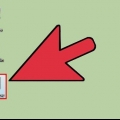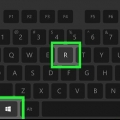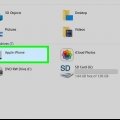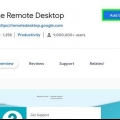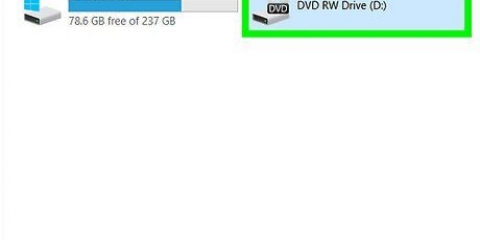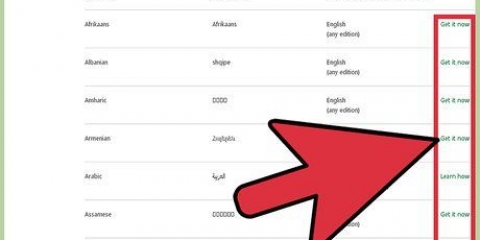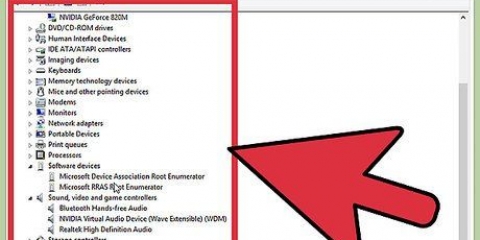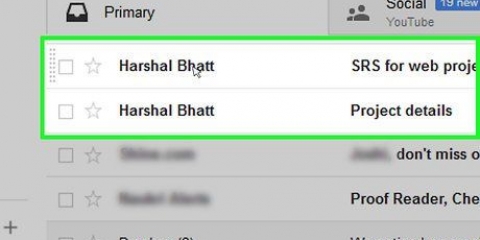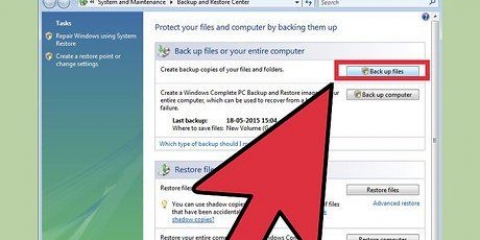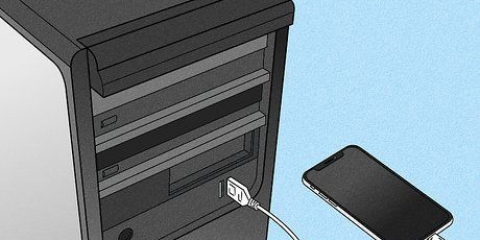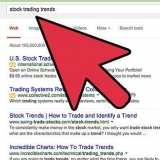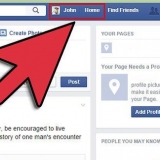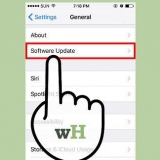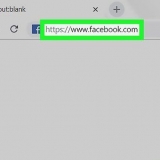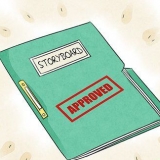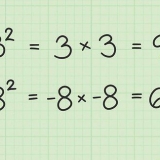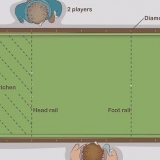Klik ikke på andet på denne side og vent på knappen Spring annoncen over kommer til syne. Hvis du bruger en såkaldt ad blocker, skal du først deaktivere den specifikt for denne side.

















Sådan åbnes exe-filer på en mac
I denne artikel kan du læse, hvordan du kan køre såkaldte EXE-filer, altså filer, der indeholder et eksekverbart program til Windows, på en Mac. Du kan gøre dette enten ved at installere det gratis program WINE eller ved at installere Windows 8 eller 10 via Apples Boot Camp-værktøj.
Trin
Brug af metode 1 af 2:WINE

1. Åbn WineBottler-webstedet. Gå til http://winebottler.kronenberg.org/. WINE er et meget avanceret program, men WineBottler tilføjer en brugervenlig grænseflade til det.
- Nogle programmer fungerer bare med WINE. Hvis den EXE-fil, du vil bruge med WINE, ikke virker, skal du bruge.

2. Klik på knappen `WineBottler 1`.8-rc4 udvikling`. Denne knap er midt på siden; der er en grøn pil på den.
Hvis du bruger et program i en version, der er lavere end OS X Capitan, skal du klikke på indstillingen Vinflaske 1.6.1 Stald.

3. Klik på, når du bliver bedt om detAt downloade. Du kommer så til en skærm med en annonce.

4. Klik påSpring annoncen over. Denne mulighed vises i øverste højre hjørne af skærmen efter fem sekunder.

5. Vent, mens WineBottler downloades. Hvis downloadprocessen af WineBottler til din computer ikke starter inden for fem sekunder, kan du klikke på linket `WineBottlerCombo_1.8-rc4.dmg` for at starte downloadprocessen manuelt.

6. Installer WineBottler. For at gøre dette skal du klikke to gange på WineBottler-installationsfilen og derefter trække ikonerne `Wine` og `WineBottler` til den blå `Applications`-mappe.

7. Dobbeltklik på EXE-filen. Derefter åbnes en rullemenu.

8. VælgÅben med. Det er en af de første muligheder i rullemenuen.

9. Klik påvin. Du bør se det i vinduet, der åbner til venstre eller højre for rullemenuen. Derefter vises en besked.

10. Sørg for, at indstillingen `Kør direkte ind` er markeret. Hvis ikke, klik på cirklen til venstre for `Kør direkte i [adresse]`.

11. Klik påStart. For at gøre dette skal du klikke på den blå knap i nederste højre hjørne af advarselsvinduet. Hvis din EXE-fil understøttes af WINE, åbnes den.
Hvis du ikke er i stand til at åbne EXE-filen ved hjælp af WINE, prøv metoden nedenfor.
Metode 2 af 2: Brug af Boot Camp

1. For at starte skal du sørge for at have en Windows-installationsfil. MacOS Boot Camp-værktøjet understøtter Windows 8, 8.1 og 10.
- Du kan bruge en Windows-version af en ISO-fil fra Microsofts websted.

2. Åbn mappen Hjælpeprogrammer på din Mac. Du kan gøre dette ved at klikke på forstørrelsesglasset øverst til højre på din Macs skærm, derefter klikke på "Hjælpeprogrammer" og derefter klikke på mappen Hjælpeprogrammer.

3. Dobbeltklik på Boot Camp Assistant-ikonet. Det ligner en harddisk.

4. Følg instruktionerne på skærmen. Disse trin består i at vælge Windows installationsfilen, vælge det drev, du vil installere Windows på, og genstarte din Mac.
Hvis du installerer Windows fra en USB-stick, bliver du bedt om at indsætte pinden i din computers USB-port under denne proces.

5. Vent på, at din Mac genstarter. Når du har justeret dine Boot Camp-indstillinger, bliver du bedt om at genstarte din Mac. Når din Mac er genstartet, bør du se Windows-installationsskærmen.

6. Vælg partitionen fra `BOOTCAMP`, hvis det er nødvendigt. Hvis du installerer Windows fra en USB-stick, skal du vælge denne mulighed for at starte installationsprocessen.
Hvis du installerer Windows direkte fra en ISO-fil, partitionerer Boot Camp automatisk drevet for dig.

7. Følg instruktionerne på skærmen for at installere Windows. De nøjagtige trin, der skal følges, kan variere afhængigt af den version af Windows, du bruger, men du skal i det mindste genstarte din Mac til sidst, på samme måde som du aktiverer Boot Camp-assistent.

8. Hold nøglenMulighed trykkes ned, mens din Mac genstarter. Sådan indlæses vinduet Startup Manager.

9. Slip nøglenMulighed frigive, så snart Startup Manager vises. I dette vindue vil du se alle de forskellige drev, hvorfra du kan starte din Mac.

10. Klik på `Boot Camp`-ikonet og tryk derefter⏎ Retur. Sådan indlæser du din Mac i Windows-operativsystemet.

11. Find EXE-filen, og klik på den to gange. Så længe du bruger Windows, vil EXE-filer nu starte med det samme, hvis du dobbeltklikker på dem.
Artikler om emnet "Sådan åbnes exe-filer på en mac"
Оцените, пожалуйста статью
Lignende
Populær